1、打开文件。

2、选择【修改】→【对象】→【文字】→【编辑】 菜单命令,如下图所示

3、在绘图区域中单击选择多行文字对象作为需要编辑的对象,系统弹出【文字编辑器】窗口,如下图所示
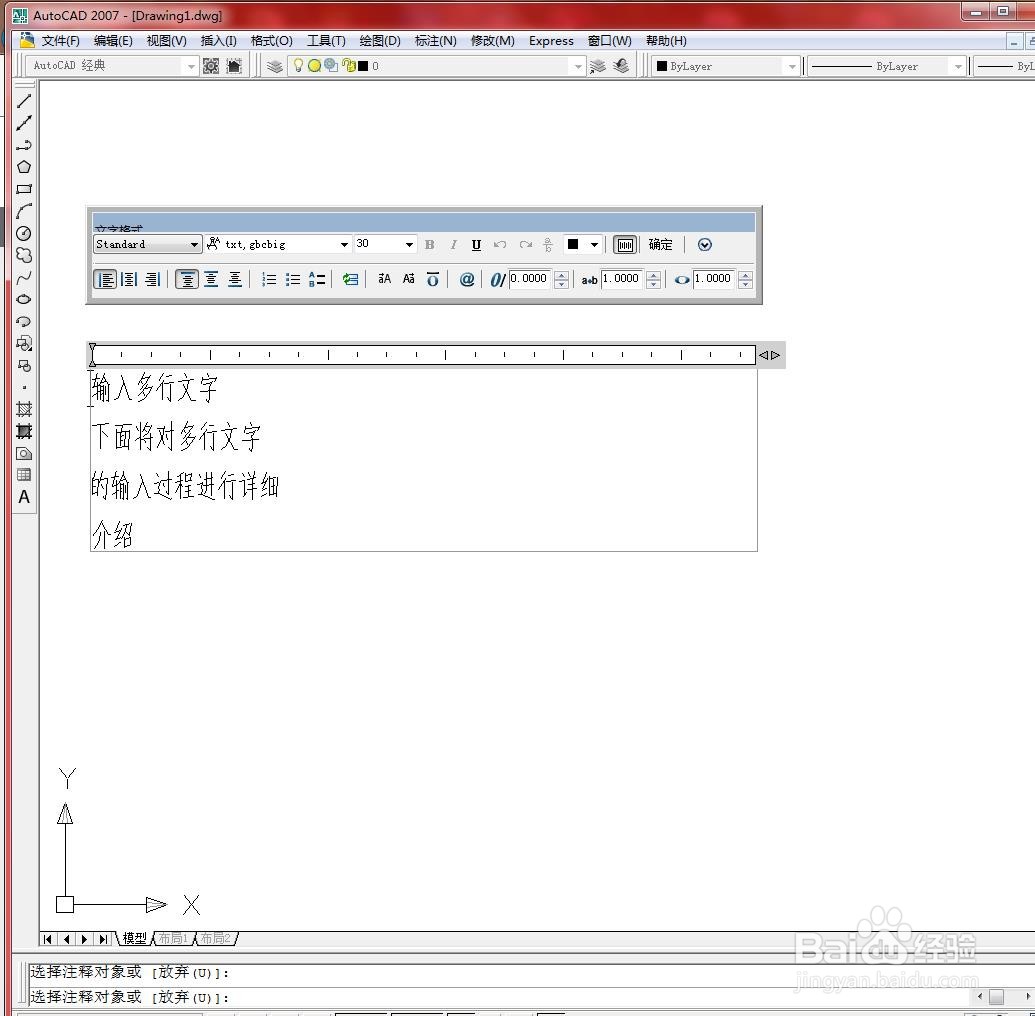
4、在【文字编辑器】窗口中选择所有文字对象,如下图所示
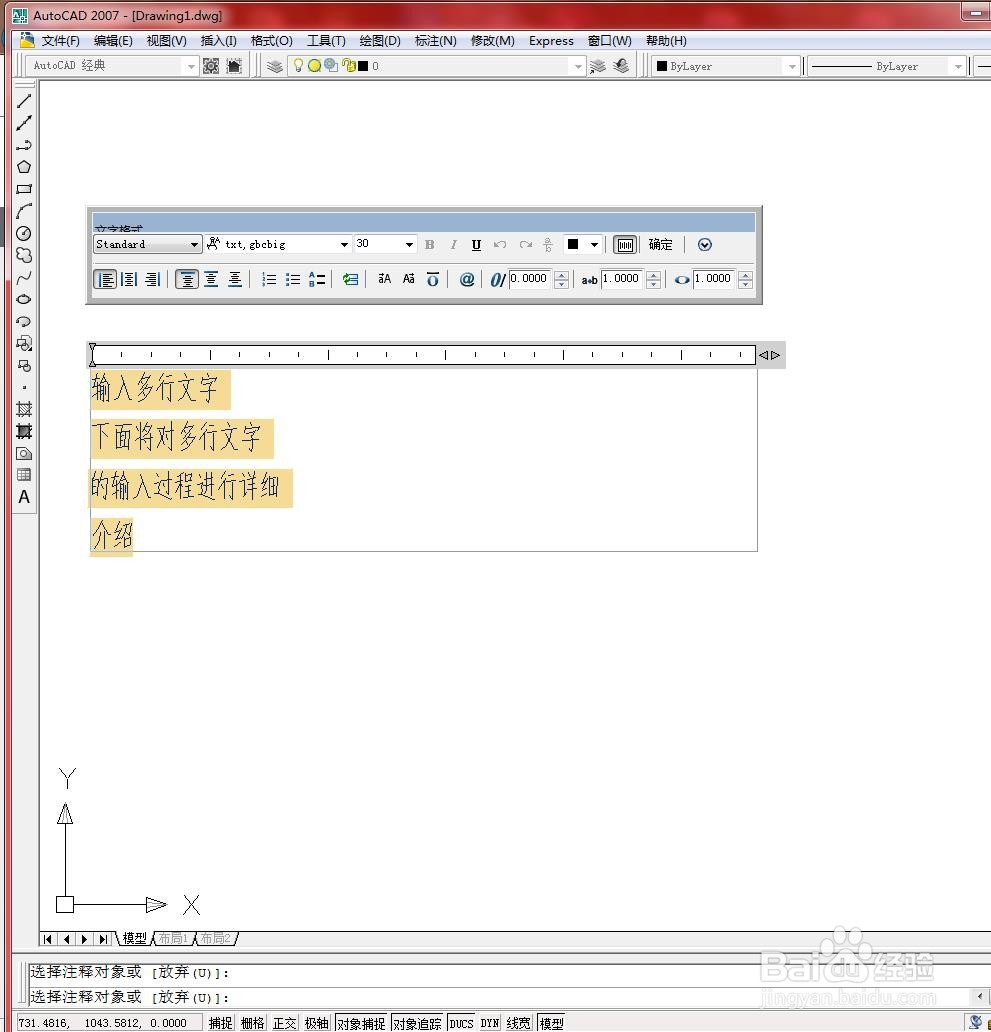
5、在【文字编辑器】功能区上下文选项卡中将文字的字体类型设置为“微软雅黑”,如下图所示
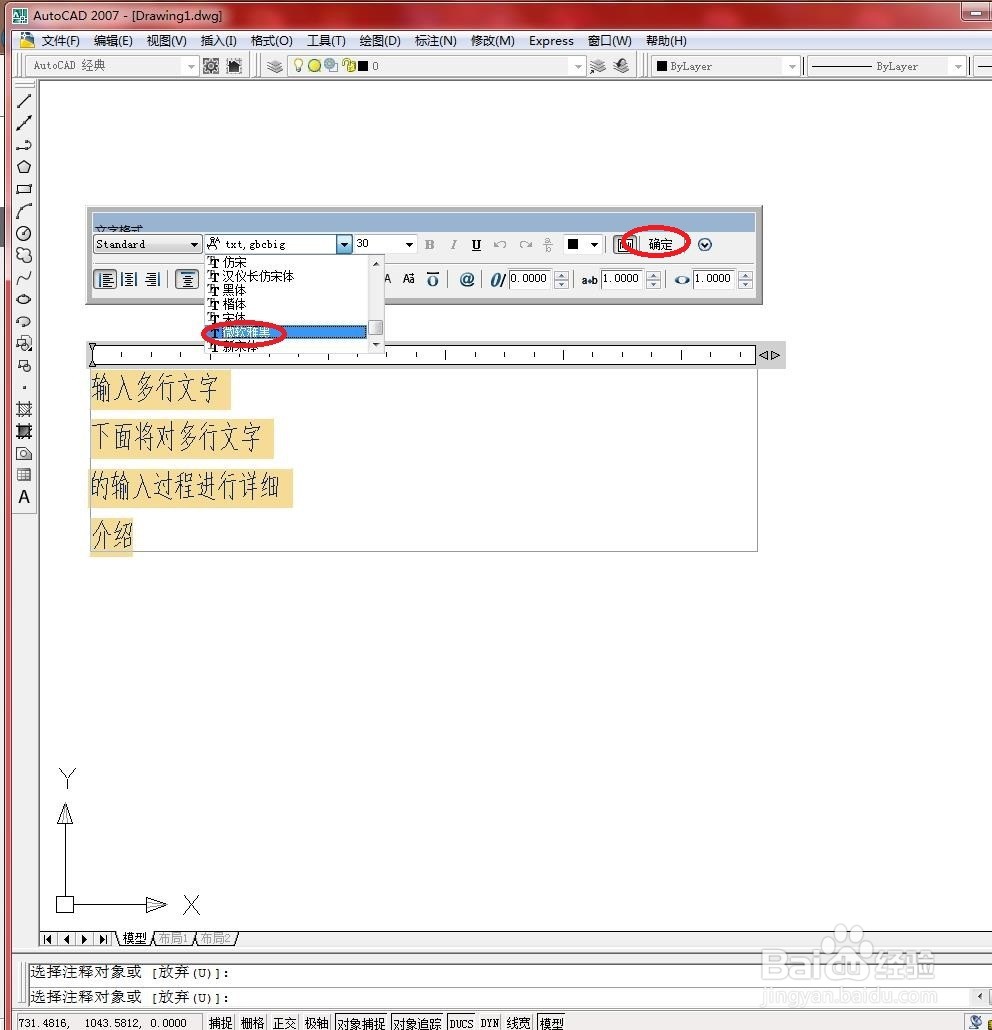
6、单击【确定】按钮,并按【Enter】键结束多行文字编辑命令,如下图所示

7、单击绘图区域中的多行文字对象,系统弹出【文字编辑器】窗口,如下图所示。

8、在【文字编辑器】窗口中选择如下图所示的部分文字对象作为编辑对象。

9、在【文字编辑器】功能区上下文选项卡中单击斜体和下划线按钮,并将字体颜色更改为蓝色,如下图所示。
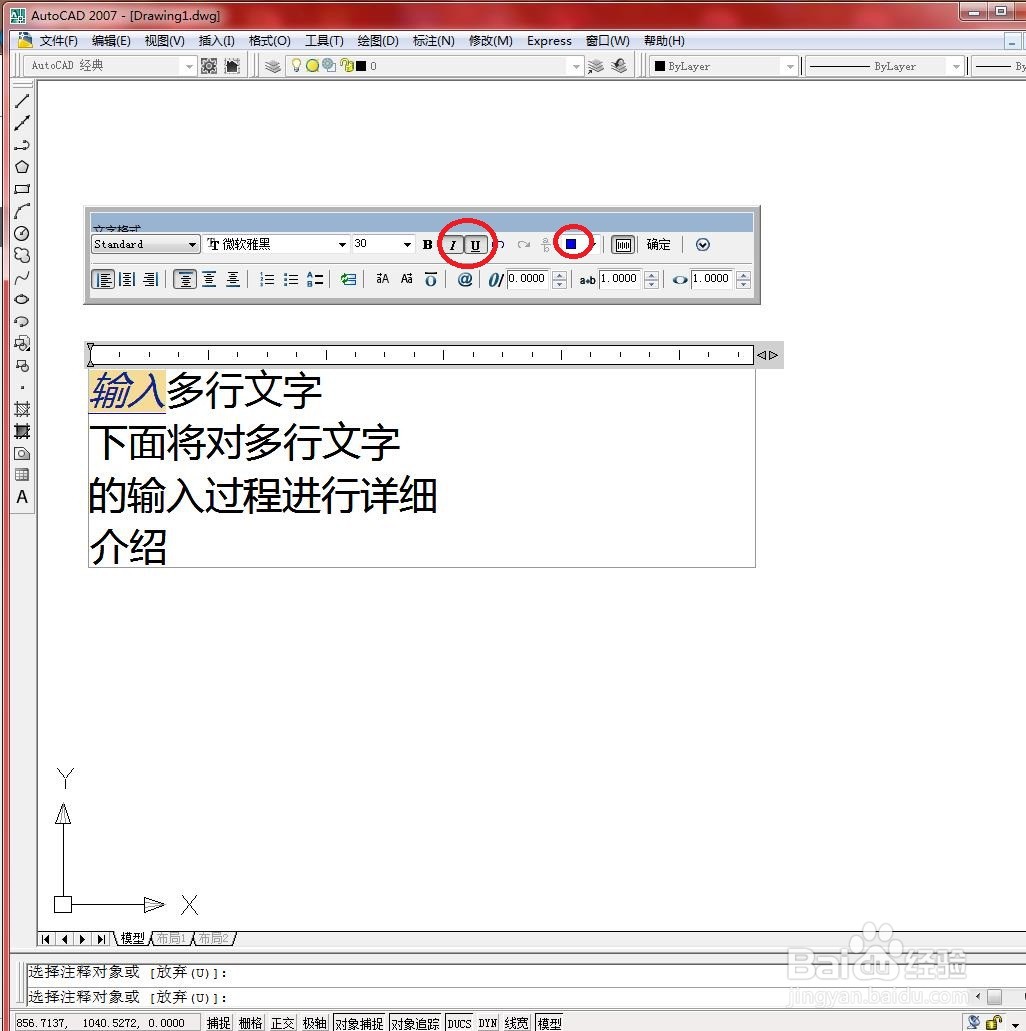
10、单击【确定】按钮,结果如下图所示。

